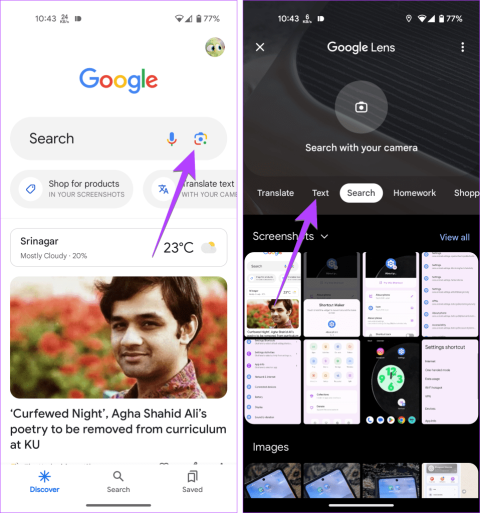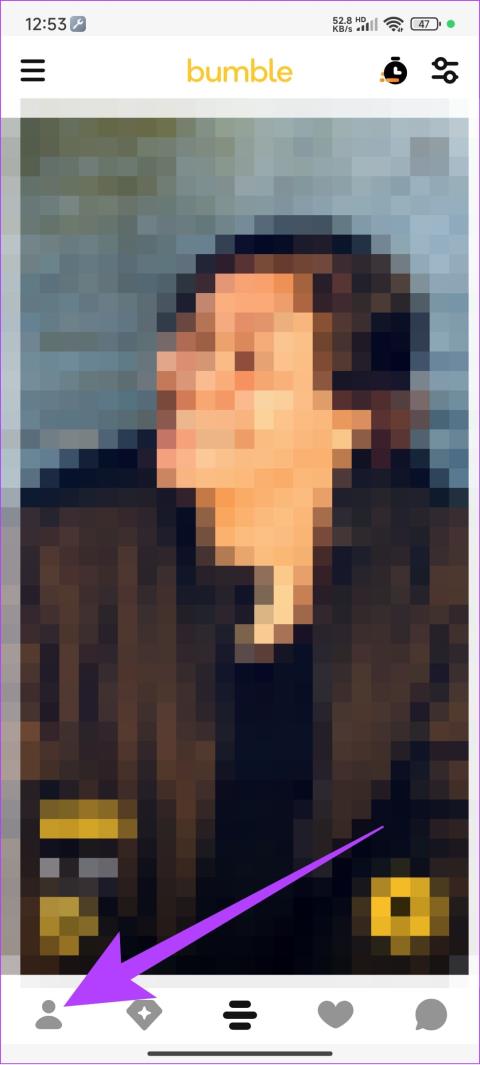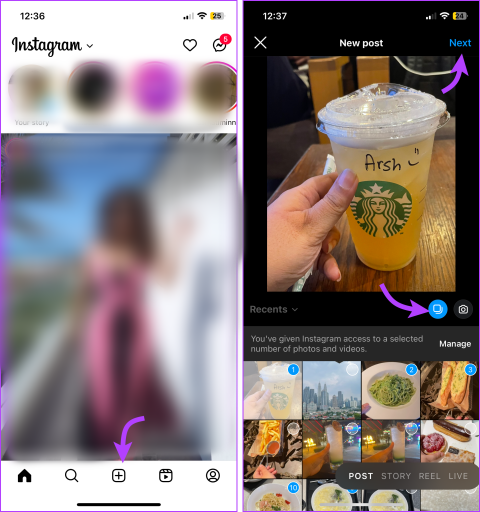ホーム ユーザー向けの Microsoft Teams パーソナルが利用可能になりました

マイクロソフトは、家族や友人とのコミュニケーションや共同作業のための個人使用向けの Teams プラットフォームを発表しました。詳細はこちら。

組織でMicrosoftAzure ADを使用していて、支払いを決定する前にTeamsを探索したい場合は、TeamsExploratoryが役立ちます。これにより、実際に料金を支払うことなく、有料のライセンスを持っているかのようにTeamsを体験できます。Microsoft TeamsExploratoryについて知っておくべきことはすべてここにあります。
コンテンツ
Microsoft Teams Exploratory Licenseとは何ですか?
Microsoft Teams Exploratoryは、基本的に、最初に料金を支払うことなくMicrosoft Teamsプレミアムアクセス(試用版)に使用できるライセンスです。これは、AzureADと呼ばれる大きなMicrosoftサービスの一部である組織向けに設計されています。Microsoftが説明しているように、探索エクスペリエンスにより、組織内のユーザーは、有料ライセンスを必要とせずにチームの探索を開始できます。
組織の管理者が組織内のユーザーに対して探索的エクスペリエンスを有効にしている場合、その組織内のユーザーは、Teamsライセンスを持っていない場合は、自分でライセンスを割り当てることができます。または、管理者は、TeamsライセンスもMicrosoft 365 / Office 365ライセンスも持っていない人に、より長期のTeamsトライアルライセンスを割り当てることもできます。
Teams Exploratoryを無料で使用できますか?
はい。Microsoftは、Azure Active Directory(AAD)を積極的に使用している組織に、追加費用なしでTeamsExploratoryエクスペリエンスを提供しています。したがって、探索エクスペリエンスは、次のエンタープライズ契約の記念日まで無料で利用できます。その時点で、ユーザーまたは組織は、MicrosoftTeamsを使用できる有料ライセンスに移行する必要があります。

Teams Exploratoryにはどのサービスが含まれていますか?
次のサービスのリストは、管理者がTeamsExploratoryエクスペリエンスを使用してアクセスできます。
Teams Exploratoryを取得する資格はありますか?
現在Teamsライセンスが割り当てられていないが、管理対象のAzure Active Directory(AAD)ドメインの電子メールアドレスを持っている場合は、TeamsExploratoryライセンスを取得できます。これは、Microsoft 365 Apps for Businessを使用するユーザーは、TeamsExploratoryエクスペリエンスの対象にもなることを意味します。
さらに、対象となる組織の管理者でない場合は、Microsoft365管理センターを使用してアプリと試用版にサインアップするためにアカウントを有効にする必要があります。
Teams Commercial Cloud Trialのすべてのライセンスは、試用期間が終了する前に、新しいTeamsExploratoryエクスペリエンスオファーに自動的に変換されます。期限切れのTeamsCommercial Cloud Trialのユーザーは、初めてサインインするときにのみ探索エクスペリエンスライセンスを取得します。
Microsoftは、シンジケーションパートナー、GCC、GCC High、DoD、またはEDUのユーザーはTeamsExploratoryオファーの対象外であることを明確に述べています。
Microsoft Teamsの探索的トライアル:サインアップする方法
Teams Exploratoryエクスペリエンスにサインアップする資格がある場合は、Microsoft Teams Webページにアクセス し、Azure Active Directory(AAD)ドメインの電子メールアドレスでサインインすることでセットアップできます。
サインインすると、TeamsExploratoryエクスペリエンスに自動的に割り当てられます。誰かが初めて探索エクスペリエンスにログインすると、組織の管理者に電子メールで通知されます。
実際に管理者である場合は、Microsoft365管理センターのホーム画面で[ MicrosoftTeams Exploratoryのセットアップの完了]メッセージをタップして、ライセンスの確定に進むことができます。
メッセージが表示されない場合は、[請求]> [製品とサービス]に移動すると、「Microsoft TeamsExploratoryTrial」ライセンスを見つけることができます。ライセンスセクション内で、[ユーザーの割り当て]オプションをクリックして、探索的ライセンスを取得する組織のユーザーの追加を開始します。
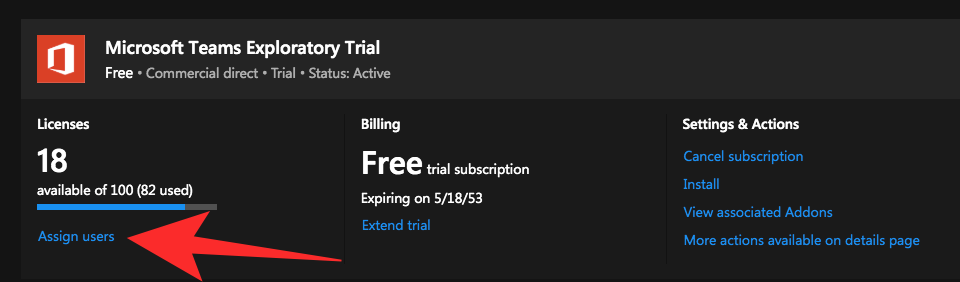
Teams Exploratoryエクスペリエンスはどのくらい使用できますか?
Teams Exploratoryライセンスは、次のエンタープライズ契約の記念日または2021年1月までの更新日まで無料で利用できます。更新日を過ぎると、ライセンスは終了します。つまり、探索的ライセンスは、最初のエンドユーザーがライセンスをアクティブ化した日から1年間有効です。
たとえば、2020年9月11日にライセンスをアクティブ化すると、組織内のすべての適格なユーザーは、2021年9月11日までTeamsExploratoryライセンスを使用できるようになります。
ライセンス期間後、サービスを継続して使用する場合は、MicrosoftTeamsに付属している有料のOffice365ライセンスのいずれかに移動して、サービスを継続して使用する必要があります。Teamsに保存および保存されたユーザーデータは、ライセンス期間が終了した後も残りますが、新しいライセンスが割り当てられた場合にのみ再アクセスできます。
Microsoft Teams Exploratoryライセンスにサインアップできないのはなぜですか?
Microsoft Teams Exploratoryライセンスにサインアップできない場合は、次のいずれかの問題が発生している可能性があります。
関連している
試用期間が経過すると、Microsoft は寛大にも 30 日間の猶予期間を与えてくれますが、Office 365 アプリにはアクセスできなくなります。その後はさらに 30 日間の有効期限があり、有効期限が切れてから 60 日以内にライセンスを更新しないとデータが削除されます。
サブスクリプションを続行しない場合は、ファイルをバックアップすることをお勧めします。12 か月のサブスクリプションは、提供されるサービスをテストし、ライセンスを購入するかどうかを決めるのに十分な時間です。
これにより、もう 1 つの注目すべき競合他社である Skype よりもはるかに先を行っています。まだ納得できない場合は、Teams と Skype の包括的な比較を確認してください。
Microsoft Teams Exploratory エクスペリエンスのテストはもう完了しましたか? どう思いますか?また、試用期間後にサブスクリプションをアップグレードすることを検討しますか? 以下のコメント欄でお知らせください。
ユーザーを Teams Exploratory ライセンスから有料の Teams ライセンスに移動するには、管理者権限が必要です。詳細については、「Teams Exploratory 試用版からユーザーをアップグレードする」を参照してください。
テナントベースの組織の Teams Exploratory ライセンスをお持ちの場合は、ユーザーの Teams Exploratory ライセンスをキャンセルできます。詳細については、「Teams Exploratory ライセンスを削除する」を参照してください。
注記
Teams Exploratory ライセンスが終了し、ユーザーが Teams を含むサブスクリプションにすぐに移行しない場合、ユーザーは 30 日間の猶予期間後に Teams、OneDrive、Sharepoint にアクセスできなくなります。さらに 30 日後、関連付けられた Teams、OneDrive、および SharePoint データは削除されます。ユーザーは Microsoft Entra ID にまだ存在します。
Teams 機能を再度有効にするために新しいライセンスがユーザーに割り当てられた後、猶予期間内にユーザーが追加された場合、すべてのコンテンツは引き続き存在します。
ユーザーの Teams Exploratory ライセンスは、テナントベースの組織ライセンスである場合にのみ削除できます。セルフサービス試用版の管理の詳細については、「セルフサービスの購入と試用版の管理 (管理者用)」を参照してください。
PowerShell を使用してこのライセンスを削除する場合は、「Office 365 PowerShell を使用してユーザー アカウントからライセンスを削除する」を参照してください。
管理ポータルを通じてこのライセンスを削除する場合は、「組織からユーザーを削除する」を参照してください。
マイクロソフトは、家族や友人とのコミュニケーションや共同作業のための個人使用向けの Teams プラットフォームを発表しました。詳細はこちら。
これを修正するのは本当に簡単ですが、見つけるのに時間がかかったので、それを世界と共有して、他のストレスを軽減できると思いましたか?
Teamsを使用するようにMicrosoftが最善を尽くしているにもかかわらず、それでも気に入らない場合は、タスクバーから削除することをお勧めします。さて、あなたはそれを簡単に行うことができ、より多くのスペースを得ることができます…
最近まで、チームには個々のテキストに返信するオプションがありませんでした。しかし、十分な要求を受け取った後、Microsoftはこの待望の機能を追加しました。今日は教えます…
ビデオ会議アプリケーションの世界に紹介されたとき、私たちはそれらからほとんど期待していませんでした。それらは、公式のコミュニケーションなどを目的とした基本的なツールと見なされていました。…
COVID-19の影響によりリモート作業環境が急増したため、MicrosoftTeamsは過去数週間で急速に大規模なユーザーベースを獲得しました。このサービスはシームレスなOfficeco…を提供します
Microsoft Teams、Zoom、Google Meetなどのビデオ会議アプリは、パンデミックの間、何百万もの企業が浮かんでいるのを助けてきました。今でも、すべてがゆっくりと戻ってきているとき…
それが提供する独創的な作業環境のおかげで、Microsoft Teamsは、過去数か月にわたって主要なビデオ会議アプリケーションの1つとして浮上してきました。学校や職場が選択している…
Microsoft Teamsは、生産性の高いビデオ通話/会議アプリケーションの1つとして広く支持されています。そのきちんとした専門的なアプローチのおかげで、ビジネス志向の人々は料金を払う傾向があります…
Microsoft Teamsは、Slackと直接競合しているMicrosoftによるリモートワークコラボレーションツールです。Microsoft Teamsは、特定のチームを作成したり、会議、ビデオなどを開催したりする機能を提供します。
最近MicrosoftTeamsを使い始めましたか?Microsoft Teamsで実行された各更新とアクションについて通知する電子メールをたくさん受け取りますか?それらをオプトアウトしますか?はいの場合、あなたは…
オンラインで利用できるツールには独自の問題がなく、MicrosoftTeamsも例外ではありません。コラボレーションツールは、COVID-19の大流行の中で、そしてそのような広範な使用法で多くの聴衆を集めました…
今では、ビデオコラボレーションサービスが定着しており、Microsoft Teamsのようなアプリは、以下に応じて複数のユーザーにリモート会議ソリューションを提供するフロントエンドになっています。
Microsoft Teamsは最近、ビデオフィードの背景を仮想画像に置き換える機能を追加しました。これにより、家の周囲をプライベートに保ち、さまざまな画像を…として使用できます。
Microsoft Teamsは、Microsoft Office 365との緊密な統合のおかげで、世界中の何百万人もの人々にとって頼りになるビデオ通話ソリューションになりました。最もユーザーフレンドリーではないにもかかわらず…
Microsoft Teamsのようなサービスは、最新のセキュリティプロトコルを確保しながら最新の機能を提供するために、バックグラウンドで定期的に開発および更新されています。したがって、更新することが重要になります…
Microsoft Teamsは、履歴と呼ばれる新機能を導入しました。これにより、以前にアクセスしたTeamsのすべてのメニューと画面に簡単に移動できるため、UI全体を移動する必要がありません…
Microsoftの効率的なコミュニケーションおよびコラボレーションアプリケーションであるMicrosoftTeamsは、このセグメントの主要な名前の1つです。2017年の立ち上げ以来、TeamsはMicrosoft&#8を活用してきました…
市場で入手可能なコラボレーションツールの中で、MicrosoftTeamsはデスクトップで最も使いやすいツールの1つです。これは、チームがクリーンでよく整理されており、統合オプション、シームルを提供しているためです。
Microsoft Teamsは、世界で最も人気のあるビデオ会議アプリケーションの1つです。学習曲線がありますが、その優れた製品の範囲はそれを補う以上のものです。もしあなたが…
PS5 が外付けハードドライブを認識しない、または表示しない場合でも、心配する必要はありません。ここでは、それを機能させるのに役立ついくつかのヒントを紹介します。
YouTube のクローズド キャプション (字幕) がデスクトップまたはモバイルで機能しない場合に役立つトラブルシューティングのヒントをいくつか紹介します。
お住まいの地域で YouTube ビデオにアクセスする際に問題が発生しますか?ブロックされた YouTube 動画を視聴する最良の方法は次のとおりです。
Twitter に写真やビデオをアップロードする際に頻繁に問題に直面することがありますか?問題を解決する最良の方法は次のとおりです。
任意のデバイスで Instagram のキャッシュをクリアする方法と、クリアすると何が起こるかについて詳しく知りたい方は読み続けてください。
携帯電話上の画像からテキストを抽出したいですか? Android と iPhone で Google レンズを使用して画像からテキストをコピーする 3 つの方法を確認してください。
Bumble でさらに多くの機能を利用したいが、料金を支払う前にまず体験したいですか? Bumble Premiumを無料で入手する方法は次のとおりです
Instagramに複数の風景やポートレートの写真を投稿したいのですが、どこから始めればよいのかわかりませんか?このガイドをご覧ください。
スカイリムのイライラする無限ロード画面の問題を解決し、よりスムーズで中断のないゲーム体験を保証する効果的な方法を学びましょう。
HID 準拠のタッチスクリーンで突然作業できなくなりました。何が私のPCに当たったのか全く分かりません。そんなあなたには、いくつかの修正方法をご紹介します。













![139クールなMicrosoftTeamsの背景で、楽しみを盛り上げましょう![2021年5月] 139クールなMicrosoftTeamsの背景で、楽しみを盛り上げましょう![2021年5月]](https://cloudo3.com/resources8/images31/image-9284-0105182759427.jpg)